Changing the scan key settings, Before scanning, Scan key settings – Brother MFC 9970CDW User Manual
Page 67: Before scanning scan key settings
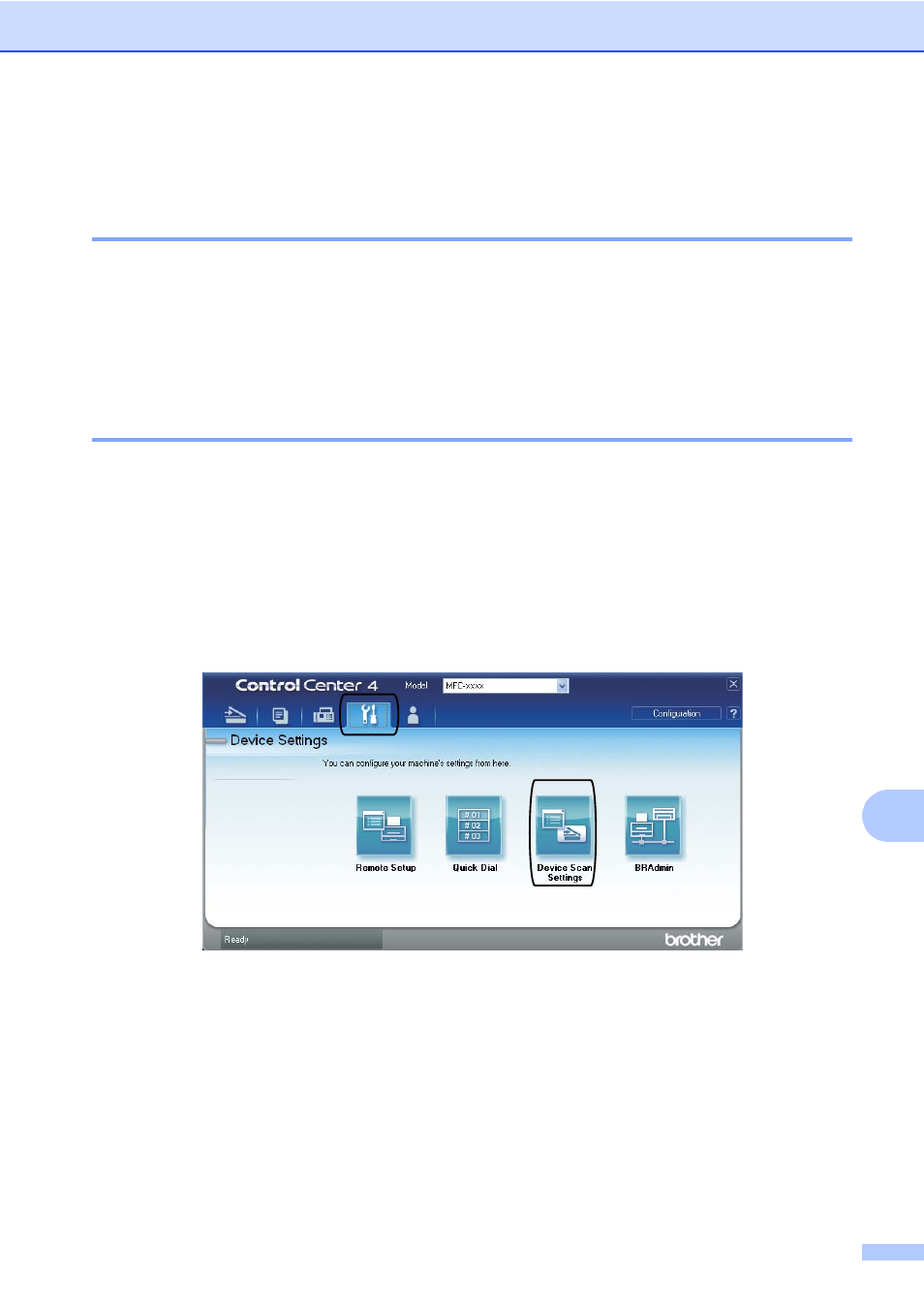
How to scan to a computer
59
11
Changing the SCAN key settings
11
Before scanning
11
To use the machine as a scanner, install a scanner driver. If the machine is on a network,
configure it with a TCP/IP address.
Install the scanner drivers on the Installation CD-ROM. (See the Quick Setup Guide.)
Configure the machine with a TCP/IP address if network scanning does not work. (See
Configuring Network Scanning in the Software User's Guide.)
SCAN key settings
11
You can change your machine’ s SCAN key settings using ControlCenter4.
a
Open ControlCenter4 by clicking start/All Programs/Brother/XXX-XXXX (where
XXX-XXXX is your model name)/ControlCenter4. The ControlCenter4 application will open.
b
Make sure the machine you want to use is selected from the Model pull-down list.
c
Click the Device Settings tab.
d
Click Device Scan Settings.
- HL-2240 (522 pages)
- HL-2240 (21 pages)
- HL-2240 (150 pages)
- HL-2240 (2 pages)
- HL 5370DW (172 pages)
- HL-2170W (138 pages)
- HL 5370DW (203 pages)
- HL 2270DW (35 pages)
- HL 2270DW (47 pages)
- HL 5370DW (55 pages)
- HL-2170W (137 pages)
- HL-2170W (52 pages)
- PT-1290 (1 page)
- DCP-585CW (132 pages)
- DCP-385C (2 pages)
- DCP-383C (7 pages)
- DCP-385C (122 pages)
- MFC 6890CDW (256 pages)
- Pocket Jet6 PJ-622 (48 pages)
- Pocket Jet6 PJ-622 (32 pages)
- Pocket Jet6 PJ-622 (11 pages)
- Pocket Jet6Plus PJ-623 (76 pages)
- PT-2700 (62 pages)
- PT-2700 (90 pages)
- PT-2700 (180 pages)
- PT-2100 (58 pages)
- PT-2700 (34 pages)
- HL 5450DN (2 pages)
- DCP-8110DN (22 pages)
- HL 5450DN (168 pages)
- HL 5450DN (2 pages)
- HL 5470DW (34 pages)
- HL-S7000DN (9 pages)
- HL 5470DW (30 pages)
- MFC-J835DW (13 pages)
- DCP-8110DN (36 pages)
- HL 5470DW (177 pages)
- HL 5450DN (120 pages)
- DCP-8110DN (13 pages)
- HL-6050DN (138 pages)
- HL-6050D (179 pages)
- HL-6050D (37 pages)
- HL-7050N (17 pages)
- PT-1280 (1 page)
- PT-9800PCN (104 pages)
